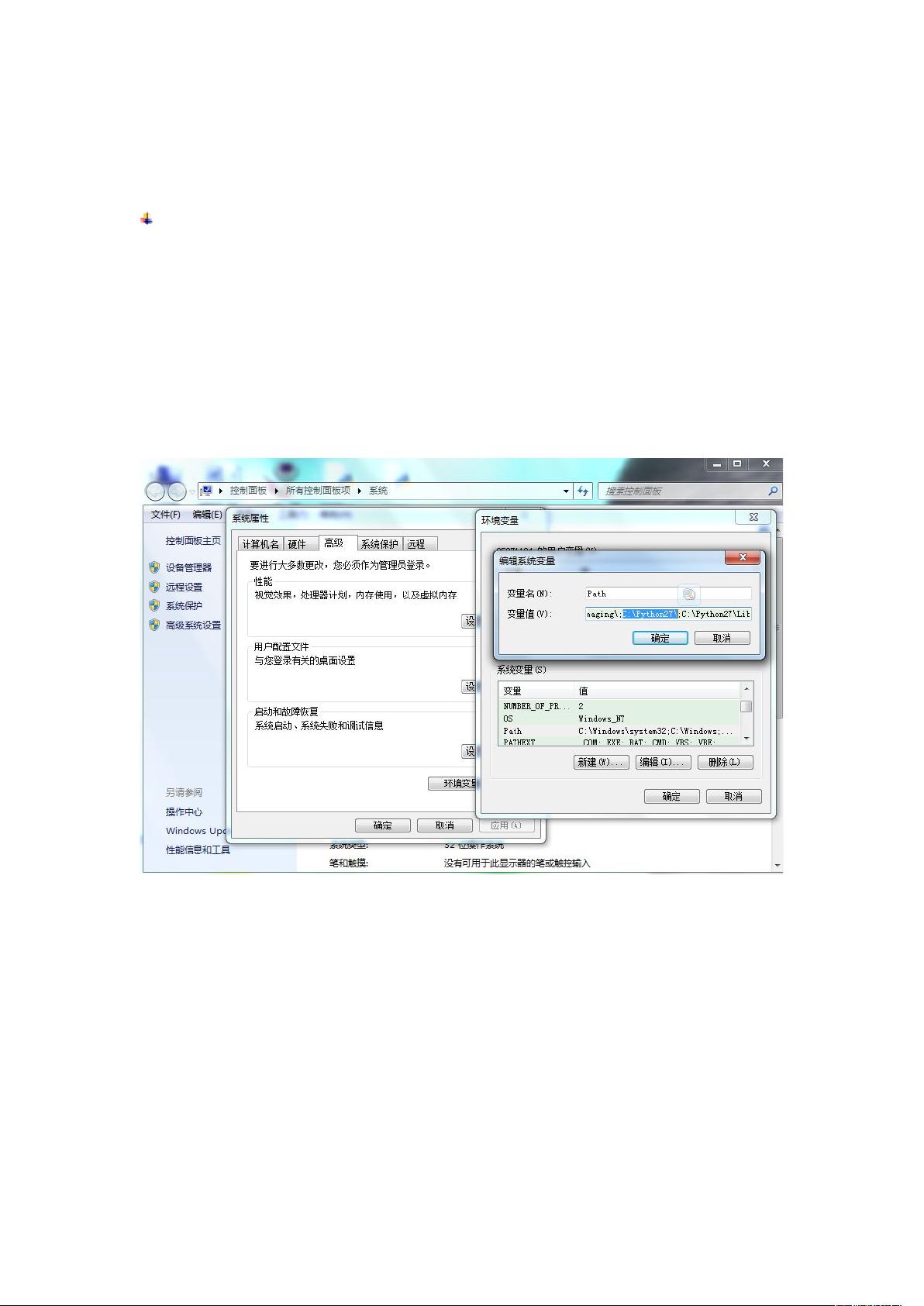使用Python与Selenium搭建自动化测试环境及脚本录制
版权申诉
190 浏览量
更新于2024-08-10
收藏 440KB DOCX 举报
"selenium+python建立环境和录制脚本"
本文档主要介绍如何使用Python与Selenium构建自动化测试环境,并讲解如何录制测试脚本。首先,为了使用Selenium,需要安装必要的软件和库。
1. **环境搭建**
- **JDK安装**: Selenium可能需要JDK来支持某些功能,如使用特定的WebDriver。但文档中提到,由于在配置monkeyrunner时已安装JDK,所以这里不再重复。
- **Python2.7安装**: 安装Python 2.7版本,并确保将其添加到系统环境变量中,以便在任何地方都可以访问Python解释器。
- **安装selenium**: 使用Python的包管理工具pip进行安装。在命令行中输入`pip install selenium`即可。
- **安装setuptools**: 对于Python 2.7,需要下载setuptools的对应版本并安装,它可以帮助管理Python的依赖和安装包。
- **安装pip**: 首先下载pip的安装文件,然后通过Python的`setup.py install`命令进行安装,使得Python环境能够使用pip工具。
- **安装WebDriver**: WebDriver是Selenium用于与不同浏览器交互的组件。需要下载对应浏览器的WebDriver服务器(如Firefox的geckodriver,IE的IEDriverServer,Chrome的chromedriver),并将它们放在Python的根目录下。
2. **编写简单脚本**
- 使用Selenium库,可以编写Python脚本来控制浏览器。例如,以下代码会打开Firefox浏览器并访问淘宝网站:
```python
from selenium import webdriver
browser = webdriver.Firefox()
browser.get("http://www.taobao.com")
```
- 如果需要使用其他浏览器,如Internet Explorer或Chrome,需要导入相应的WebDriver类,并替换Firefox()为对应的浏览器实例,如`webdriver.Ie()`或`webdriver.Chrome()`。同时,确保WebDriver服务器与Python环境和浏览器版本兼容。
3. **录制脚本**
- **Selenium-IDE安装**: 它是一个Firefox插件,用于录制和回放测试脚本。下载安装文件,通过Firefox打开并安装`.xpi`文件。
- **使用Selenium-IDE录制**: 安装完成后,重启Firefox,Selenium-IDE将在工具栏中可用。开启录制,进行网页操作,IDE会自动记录这些操作。当完成一组操作后,可以停止录制并回放脚本,查看其执行情况。
- **脚本回放与检查**: Selenium-IDE的界面会显示脚本执行的状态,绿色表示成功,红色表示失败。错误信息将显示在日志栏中,方便调试。
通过以上步骤,用户可以搭建一个基本的Selenium+Python自动化测试环境,并利用Selenium-IDE录制测试脚本,以提高测试效率。不过,需要注意的是,虽然Selenium-IDE录制的脚本适用于快速原型和测试用例的创建,但在复杂的测试场景下,可能需要手动编辑和优化脚本来确保脚本的稳定性和可维护性。
点击了解资源详情
点击了解资源详情
点击了解资源详情
2021-12-07 上传
2019-04-24 上传
2021-12-07 上传
2021-12-07 上传
2021-12-07 上传
2020-09-19 上传
悠闲饭团
- 粉丝: 204
- 资源: 3416